क्या पता
- ऑडेसिटी में, वह WAV फाइल खोलें जिसे आप एमपी3 में बदलना चाहते हैं, और फाइल > Export > पर जाएं। MP3 के रूप में निर्यात करें।
- यदि ऑडेसिटी को LAME एन्कोडर नहीं मिल रहा है, तो संपादित करें > Preferences > Libraries पर जाएं। > पता लगाएँ और लंगड़ा प्लगइन चुनें।
यह लेख बताता है कि विंडोज, मैकओएस और लिनक्स में ऑडेसिटी का उपयोग करके डब्ल्यूएवी फाइलों को एमपी3 में कैसे बदला जाए।
ऑडेसिटी को डाउनलोड और उपयोग करने से पहले, सुनिश्चित करें कि आप इसकी शर्तों के साथ सहज हैं, यह सुनिश्चित करने के लिए इसकी गोपनीयता नीति की समीक्षा करें।
ऑडेसिटी के साथ WAV को MP3 में बदलें
ऑडसिटी ऑडियो फाइलों को संपादित करने के सर्वोत्तम तरीकों में से एक है, इसलिए प्रोग्राम के साथ फाइलों को कनवर्ट करना भी स्वाभाविक है। हालाँकि, जब आपको WAV जैसे प्रारूप में MP3 में एक ऑडियो फ़ाइल निर्यात करने की आवश्यकता होती है, तो आप जल्दी से सीखते हैं कि, डिफ़ॉल्ट रूप से, आप ऐसा नहीं कर सकते-जब तक आप ऑडेसिटी को LAME MP3 एन्कोडर को खोजने के लिए नहीं बताते।
जब आप ऑडेसिटी में LAME MP3 एन्कोडर का उपयोग करते हैं, तो आप उस स्थान को कम कर सकते हैं जो ऑडियो फ़ाइलें आपकी हार्ड ड्राइव पर उपयोग कर रही हैं क्योंकि MP3 एक हानिपूर्ण प्रारूप है (यानी, थोड़ा-सा सही रूपांतरण नहीं) जो ऑडियो को बचाता है एक संपीड़ित प्रारूप में।
ऑडेसिटी स्थापित होने और उचित LAME फ़ाइलें जाने के लिए तैयार होने के साथ, अब आप WAV से MP3 में कनवर्ट कर सकते हैं।
-
ऑडेसिटी में फाइल > ओपन पर जाएं।

Image -
वह WAV फ़ाइल चुनें जिसे आप MP3 में बदलना चाहते हैं, और खोलें पर क्लिक करें।

Image -
पर जाएं फ़ाइल > निर्यात > एमपी3 के रूप में निर्यात करें।

Image -
एक फ़ोल्डर ढूंढें और चुनें जहां आप एमपी 3 को सहेजना चाहते हैं। आप चाहें तो वहां फाइल का नाम भी बदल सकते हैं।
क्लिक करें सहेजें।
वैकल्पिक रूप से, सहेजने से पहले, आप एमपी3 के लिए बिट दर मोड, गुणवत्ता, परिवर्तनशील गति और अन्य सेटिंग्स को संपादित कर सकते हैं। ये विकल्प निर्यात ऑडियो विंडो में सबसे नीचे हैं।

Image -
मेटाडेटा टैग संपादित करें यदि आप चाहते हैं कि वहां कुछ और शामिल किया जाए। आप कलाकार का नाम, ट्रैक शीर्षक, शैली, और बहुत कुछ संपादित कर सकते हैं।
क्लिक करें ठीक।

Image - ऑडेसिटी आपके द्वारा ऊपर चुने गए फोल्डर में फाइल को एमपी3 में कनवर्ट करता है। आप जानते हैं कि जब रूपांतरण विंडो समाप्त हो जाती है तो रूपांतरण समाप्त हो जाता है और आपके पास ऑडेसिटी में खोली गई मूल WAV फ़ाइल रह जाती है।
दुस्साहस लंगड़ा एनकोडर नहीं ढूंढ सकता
यदि आपको एक lame_enc.dll त्रुटि या इसी तरह का संदेश मिलता है कि कैसे ऑडेसिटी एमपी 3 में परिवर्तित नहीं हो सकती है, तो आपको प्रोग्राम को यह बताना होगा कि यह LAME एन्कोडर लाइब्रेरी कहां ढूंढ सकता है।
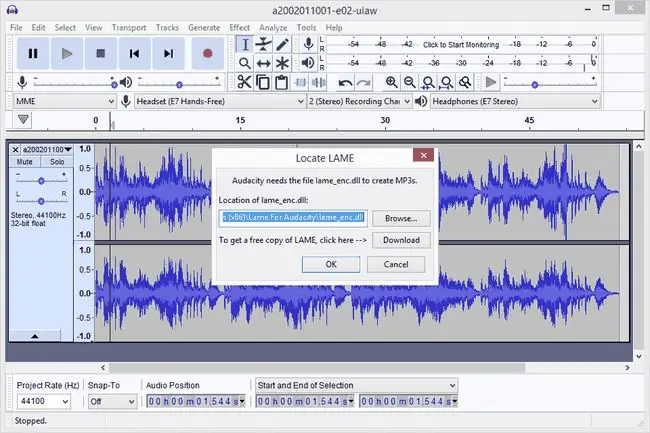
- क्लिक करें ब्राउज़ करें।
-
उस फ़ोल्डर का पता लगाएँ जहाँ आपने LAME बायनेरिज़ को निकाला था, और खोलें क्लिक करें।
फ़ाइल को विंडोज़ में lame_enc.dll और macOS में libmp3lame.dylib कहा जाता है।

Image -
क्लिक करें ठीकलंगड़ा का पता लगाएं विंडो पर।

Image - दुस्साहस तब रूपांतरण के साथ जारी रहता है।
वैकल्पिक रूप से, आप संपादित करें> Preferences> Libraries पर जा सकते हैं औरपर क्लिक कर सकते हैं। पता लगाएँ LAME प्लगइन का चयन करने के लिए। विंडोज़ में, आप फ़ाइल को C:\Program Files (x86)\Lame For Audacity में ढूँढ़ने की अपेक्षा कर सकते हैं; मैक उपयोगकर्ताओं को /usr/local/lib/audacy/. में देखना चाहिए
दुस्साहस या लंगड़ा नहीं है?
यदि आप भ्रमित हैं कि आपको कौन सा LAME पैकेज स्थापित करना चाहिए, तो कुछ त्वरित निर्देश इस प्रकार हैं:
- Windows: LAME एन्कोडर इंस्टॉलर पैकेज डाउनलोड करें। EXE फ़ाइल पर डबल-क्लिक करें और डिफ़ॉल्ट फ़ाइल गंतव्य पथ स्वीकार करें।
- macOS: LAME लाइब्रेरी DMG पैकेज डाउनलोड करें। DMG फ़ाइल की सामग्री को निकालें और फिर libmp3lame.dylib से /usr/local/lib/audacity को स्थापित करने के लिए PKG फ़ाइल खोलें।






